Versies gebruiken om te bewerken en te testen zonder dat dit van invloed is op faserings- of productie-apps
Belangrijk
LUIS wordt op 1 oktober 2025 buiten gebruik gesteld en vanaf 1 april 2023 kunt u geen nieuwe LUIS-resources maken. We raden u aan uw LUIS-toepassingen te migreren naar gesprekstaalbegrip om te profiteren van continue productondersteuning en meertalige mogelijkheden.
Met versies kunt u verschillende modellen bouwen en publiceren. Een goede gewoonte is om het huidige actieve model te klonen naar een andere versie van de app voordat u wijzigingen aanbrengt in het model.
De actieve versie is de versie die u bewerkt in de sectie Build van de LUIS-portal met intenties, entiteiten, functies en patronen. Wanneer u de creatie-API's gebruikt, hoeft u de actieve versie niet in te stellen, omdat de versiespecifieke REST API-aanroepen de versie in de route bevatten.
Als u met versies wilt werken, opent u uw app door de naam te selecteren op Mijn apps pagina en selecteert u Beheren in de bovenste balk en selecteert u Vervolgens Versies in de linkernavigatiebalk.
De lijst met versies toont welke versies er zijn gepubliceerd, waar ze zijn gepubliceerd en welke versie momenteel actief is.
Een versie klonen
Selecteer de versie die u wilt klonen en selecteer Vervolgens Klonen op de werkbalk.
Typ in het dialoogvenster Versie klonen een naam voor de nieuwe versie, zoals '0.2'.
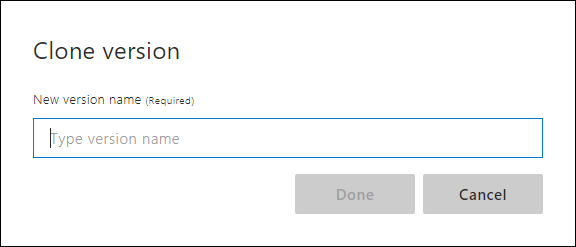
Notitie
Versie-id kan alleen bestaan uit tekens, cijfers of '.' en mag niet langer zijn dan 10 tekens.
Er wordt een nieuwe versie met de opgegeven naam gemaakt en ingesteld als de actieve versie.
Actieve versie instellen
Selecteer een versie in de lijst en selecteer vervolgens Activeren op de werkbalk.
Importversie
U kunt een .json of een .lu versie van uw toepassing importeren.
Selecteer Importeren in de werkbalk en selecteer vervolgens de indeling.
Voer in het pop-upvenster Nieuwe versie importeren de nieuwe naam van tien tekens in. U hoeft alleen een versie-id in te stellen als de versie in het bestand al in de app bestaat.
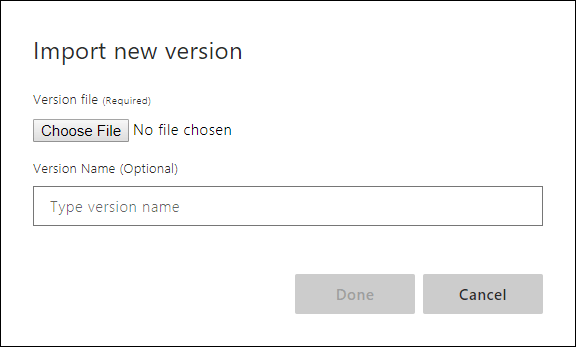
Zodra u een versie importeert, wordt de nieuwe versie de actieve versie.
Importfouten
- Tokenizer-fouten: als er een tokenizerfout optreedt bij het importeren, probeert u een versie te importeren die gebruikmaakt van een andere tokenizer dan de app momenteel gebruikt. Zie Migreren tussen tokenizer-versies om dit op te lossen.
Andere acties
- Als u een versie wilt verwijderen , selecteert u een versie in de lijst en selecteert u Verwijderen op de werkbalk. Selecteer OK.
- Als u de naam van een versie wilt wijzigen , selecteert u een versie in de lijst en selecteert u Naam wijzigen op de werkbalk. Voer een nieuwe naam in en selecteer Gereed.
- Als u een versie wilt exporteren , selecteert u een versie in de lijst en selecteert u vervolgens App exporteren op de werkbalk. Kies JSON of LU om te exporteren voor een back-up of om op te slaan in broncodebeheer, kies Exporteren voor container om deze app te gebruiken in een LUIS-container.
Zie ook
Zie de volgende koppelingen om de REST API's te bekijken voor het importeren en exporteren van toepassingen: